Widget không phải là công nghệ mới; chúng đã xuất hiện trên điện thoại Android khá lâu nhưng giờ mới bắt đầu trở thành một tính năng chủ đạo hơn trên iPhone và iPad. Trong khi các biểu tượng ứng dụng nằm bất động trên Màn hình chính, tiện ích ứng dụng sẽ cung cấp cho bạn cái nhìn nhanh về bất kỳ điều gì đang xảy ra bên trong ứng dụng.
Mặc dù nhiều tiện ích iPhone hoạt động tốt trên iPad nhưng không phải tất cả chúng đều hoạt động tốt. Vì vậy, đây là danh sách các widget tốt nhất để thử trên iPad của bạn.
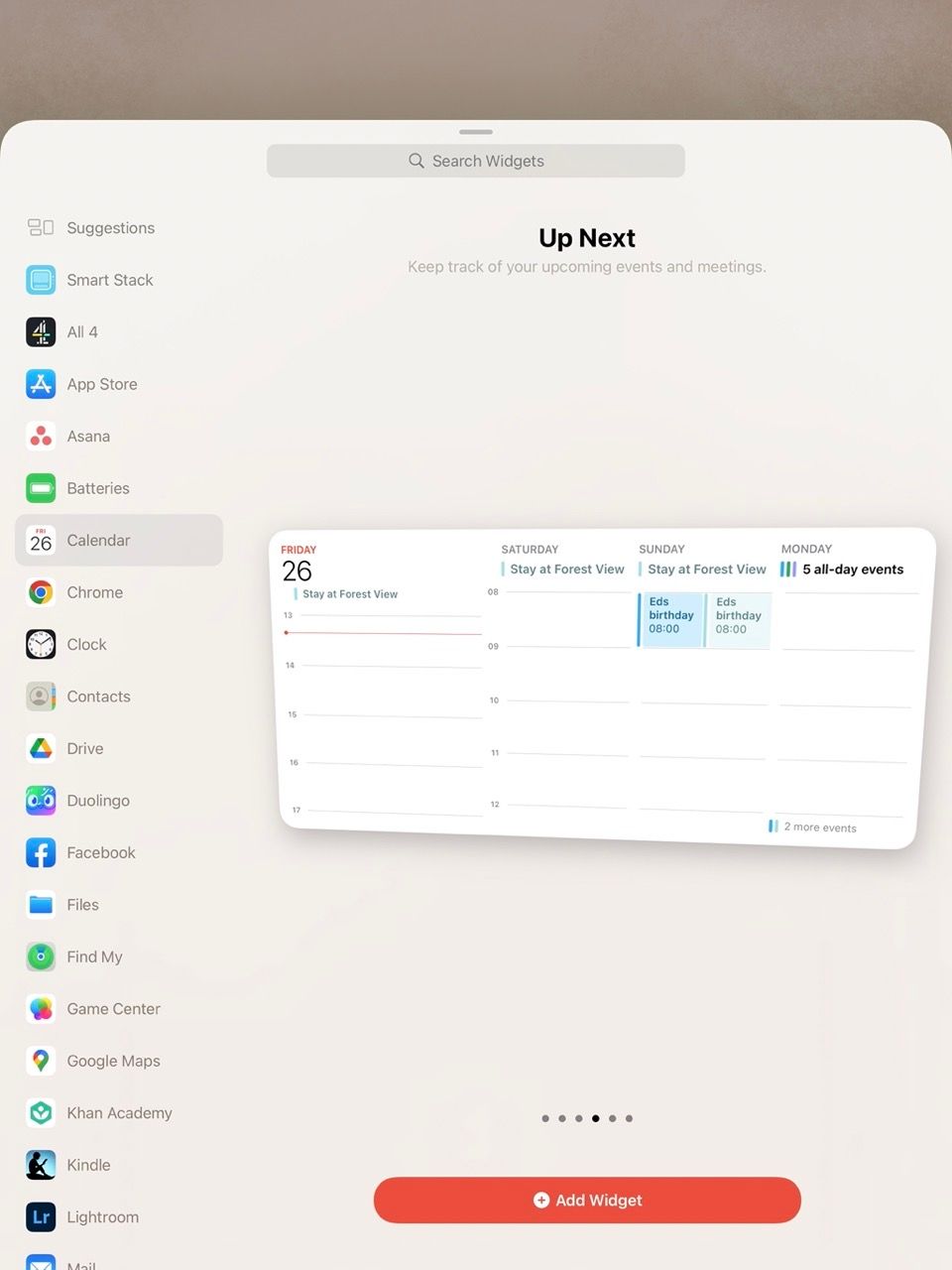
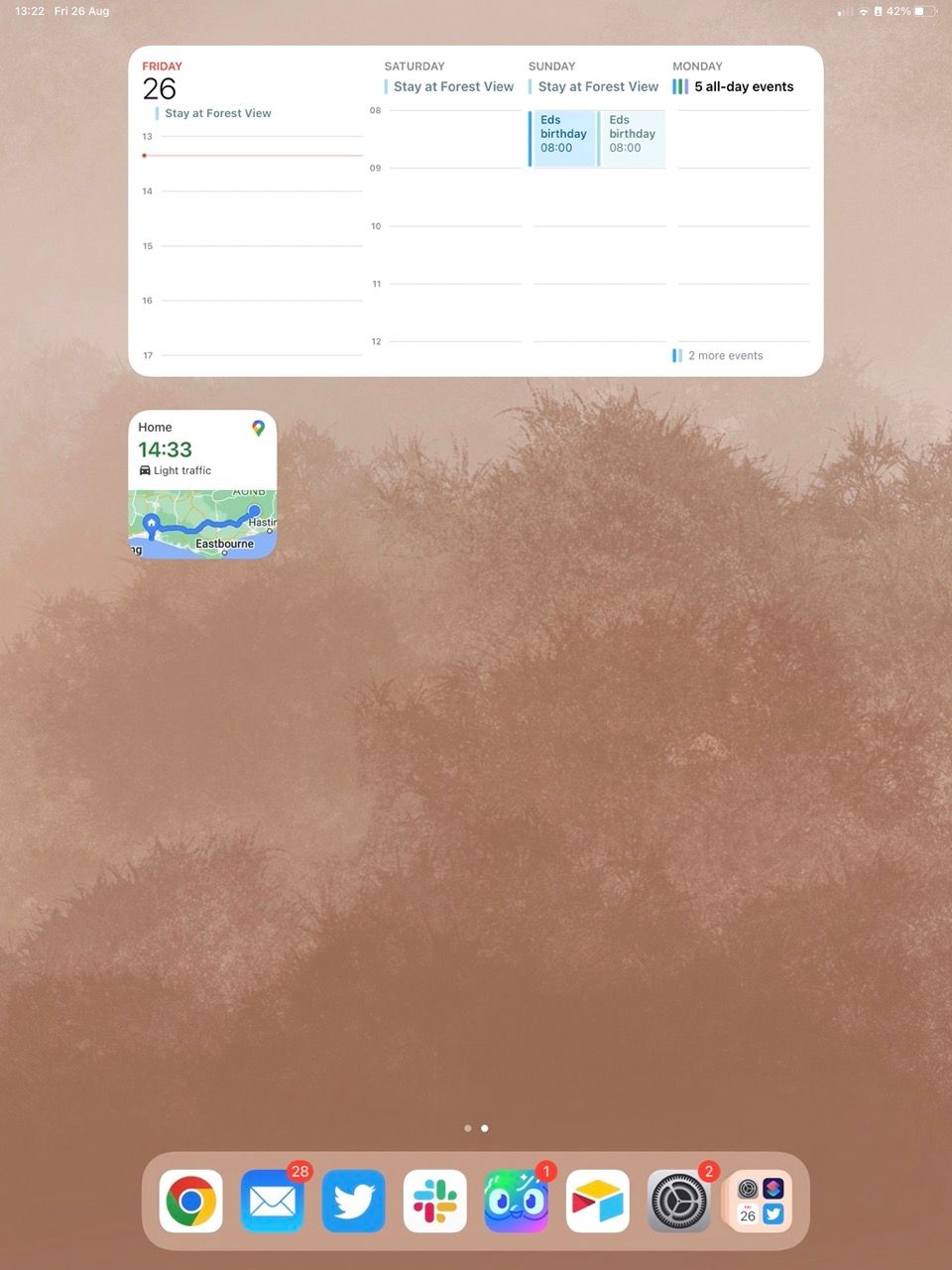
Nếu bạn sử dụng lịch kỹ thuật số, thì bạn cần phải sử dụng tiện ích Lịch Apple. Có rất nhiều ứng dụng lịch khác với các tiện ích tương ứng trong App Store, nhưng tiện ích Lịch tích hợp của Apple vẫn là một trong những ứng dụng tốt nhất.
Có rất nhiều kích thước và cấu hình tiện ích con khác nhau để lựa chọn và chúng có thể được cá nhân hóa tùy thuộc vào các lịch khác nhau mà bạn đã đồng bộ hóa.
Nếu bạn chỉ muốn xem lịch làm việc hoặc lịch cá nhân của mình, hãy thêm tiện ích vào Màn hình chính của bạn. Tiếp theo, nhấn và giữ tiện ích và nhấn Chỉnh sửa tiện ích con. Chắc chắn Ứng dụng lịch Mirror bị tắt, sau đó chạm vào Lịch tùy chọn bên dưới. Tại đây, bạn sẽ có thể chọn lịch bạn muốn xem trong tiện ích con của mình.
Nếu bạn muốn xem tất cả các sự kiện trên tất cả các lịch, hãy giữ Ứng dụng lịch Mirror Bật nó lên.
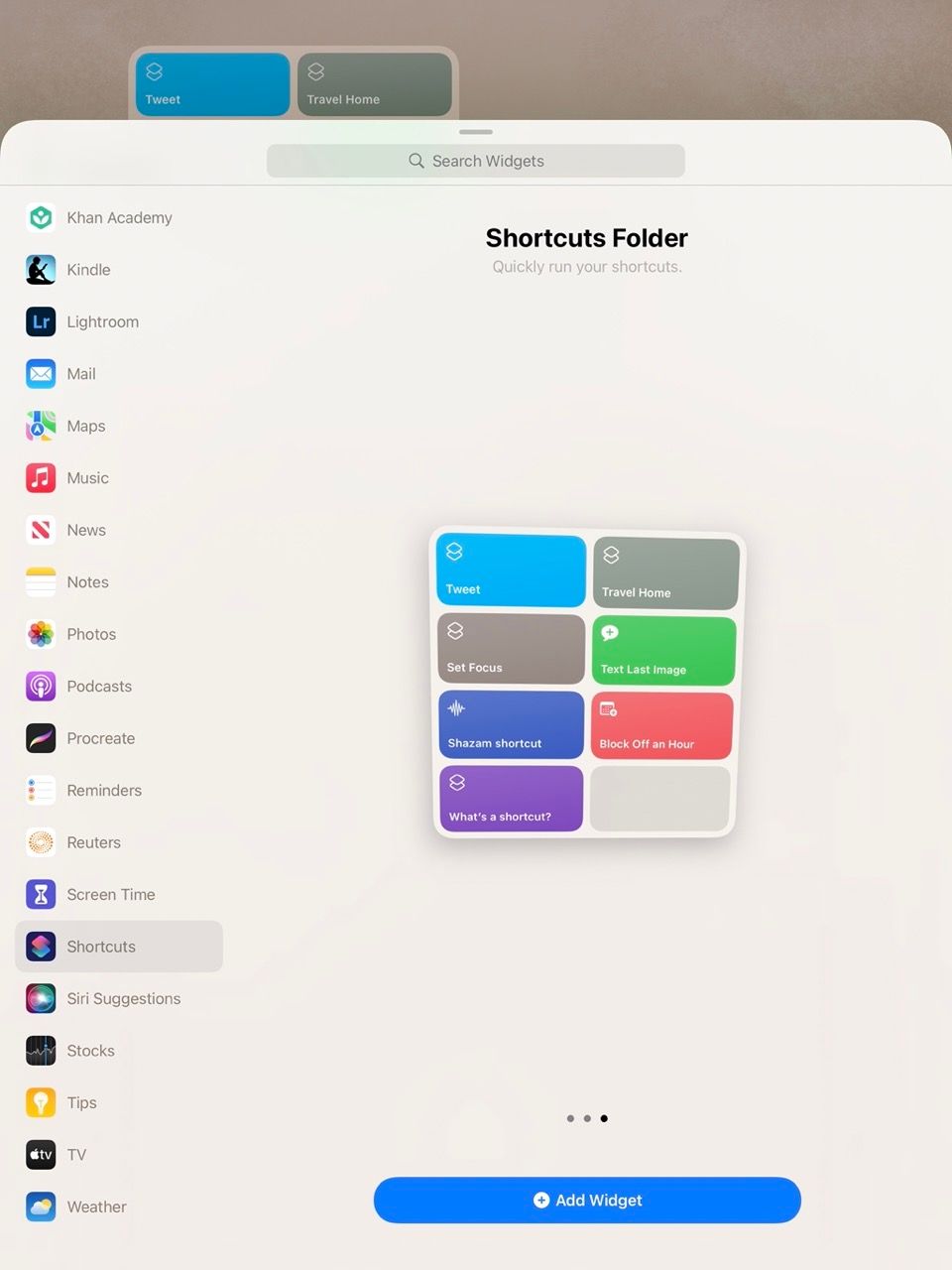
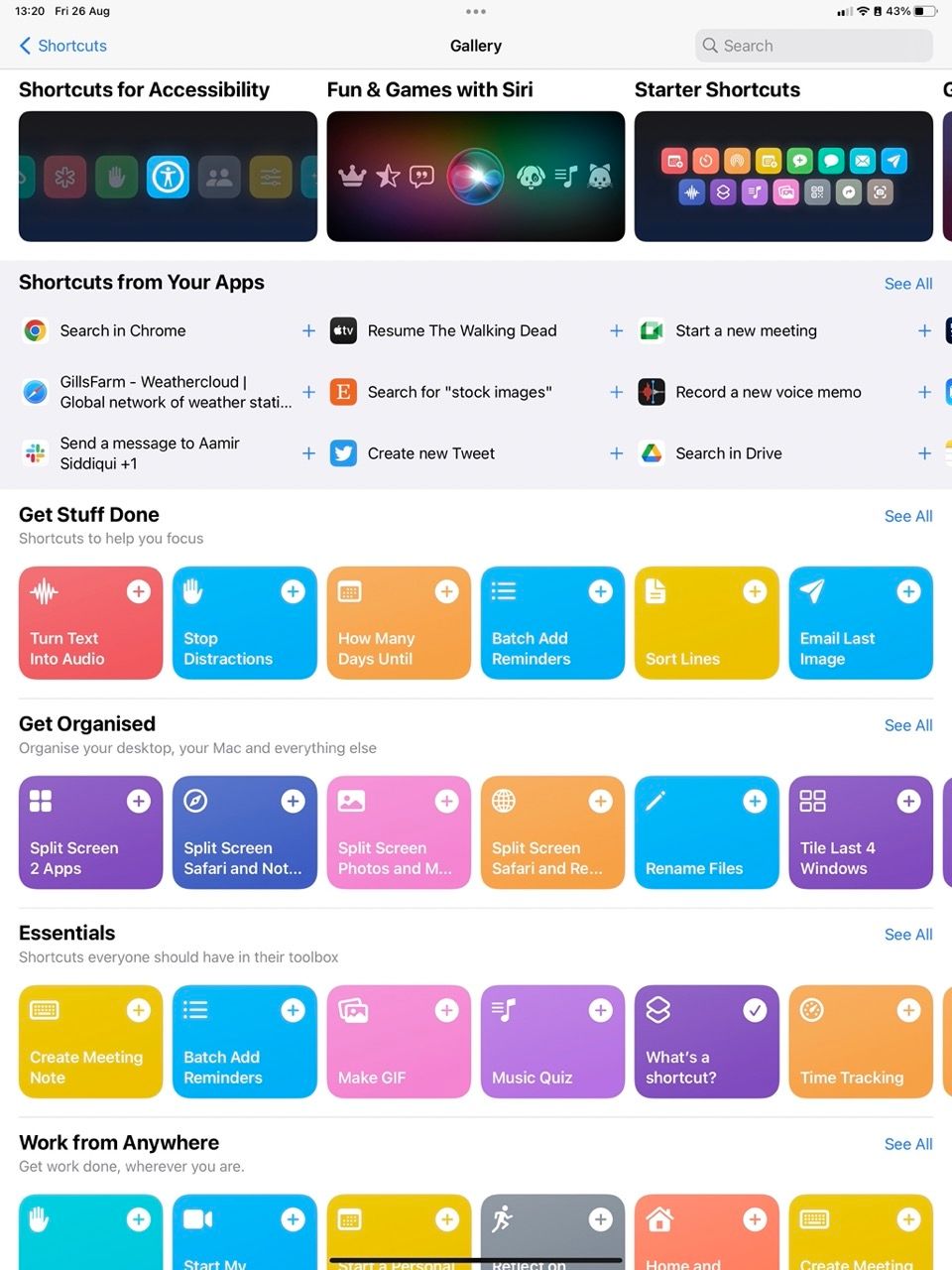
Nếu bạn muốn tận dụng tối đa iPad của mình và đồng thời tăng năng suất, thì bạn cần sử dụng ứng dụng Phím tắt và tiện ích con. Ứng dụng Phím tắt của Apple cho phép bạn tự động hóa các quy trình nhất định và kích hoạt chuỗi lệnh chỉ bằng một lần nhấn hoặc lệnh Siri.
Nếu bạn chưa sử dụng Phím tắt, thì trước khi thêm tiện ích vào iPad, hãy mở Đường tắt ứng dụng và chơi với một số Phím tắt được tạo sẵn. Sau khi hoàn tất, hãy quay lại Màn hình chính và thêm tiện ích Phím tắt để dễ dàng truy cập vào các phím tắt đó.
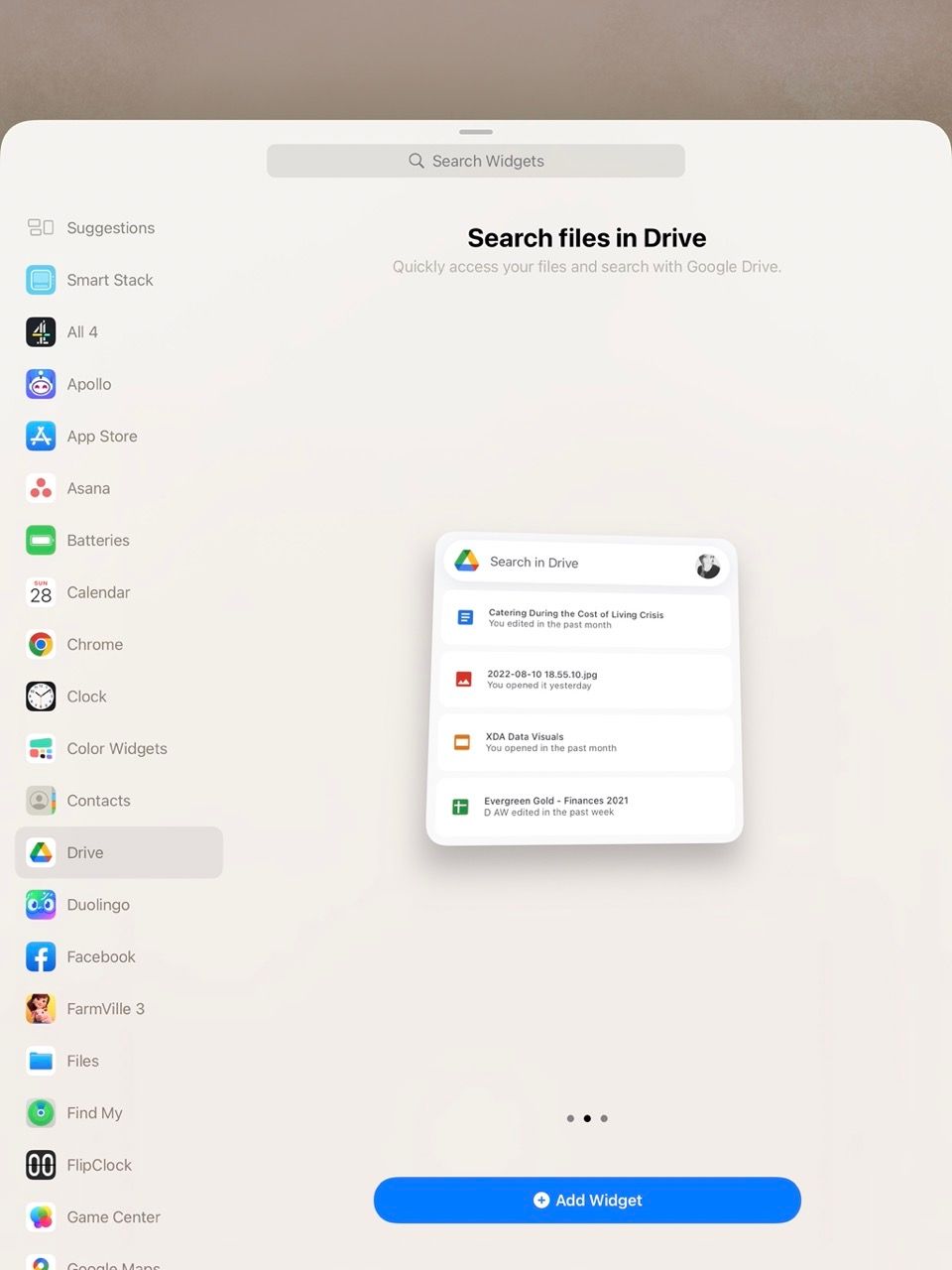

Nếu bạn sử dụng Google Drive, thì tiện ích tương ứng sẽ bổ sung một cách hữu ích cho Màn hình chính iPad của bạn. Bạn có thể định cấu hình tiện ích con Google Drive để hiển thị các tệp gần đây của mình hoặc bạn có thể thiết lập nó để hiển thị các phím tắt cho các tác vụ thông thường trên Google Drive.
Quyết định giữa một tiện ích nhỏ, vừa hoặc lớn, sau đó định cấu hình nó bằng cách nhấn và chọn Chỉnh sửa tiện ích con. Chuyển đổi Hiển thị các tệp đã chọn để xem các tài liệu Google Drive gần đây và tắt nó đi nếu bạn muốn tiện ích của mình hoạt động như một phím tắt cho các tác vụ thông thường trên Google Drive.
Tải xuống: Google Drive (Miễn phí, có đăng ký)

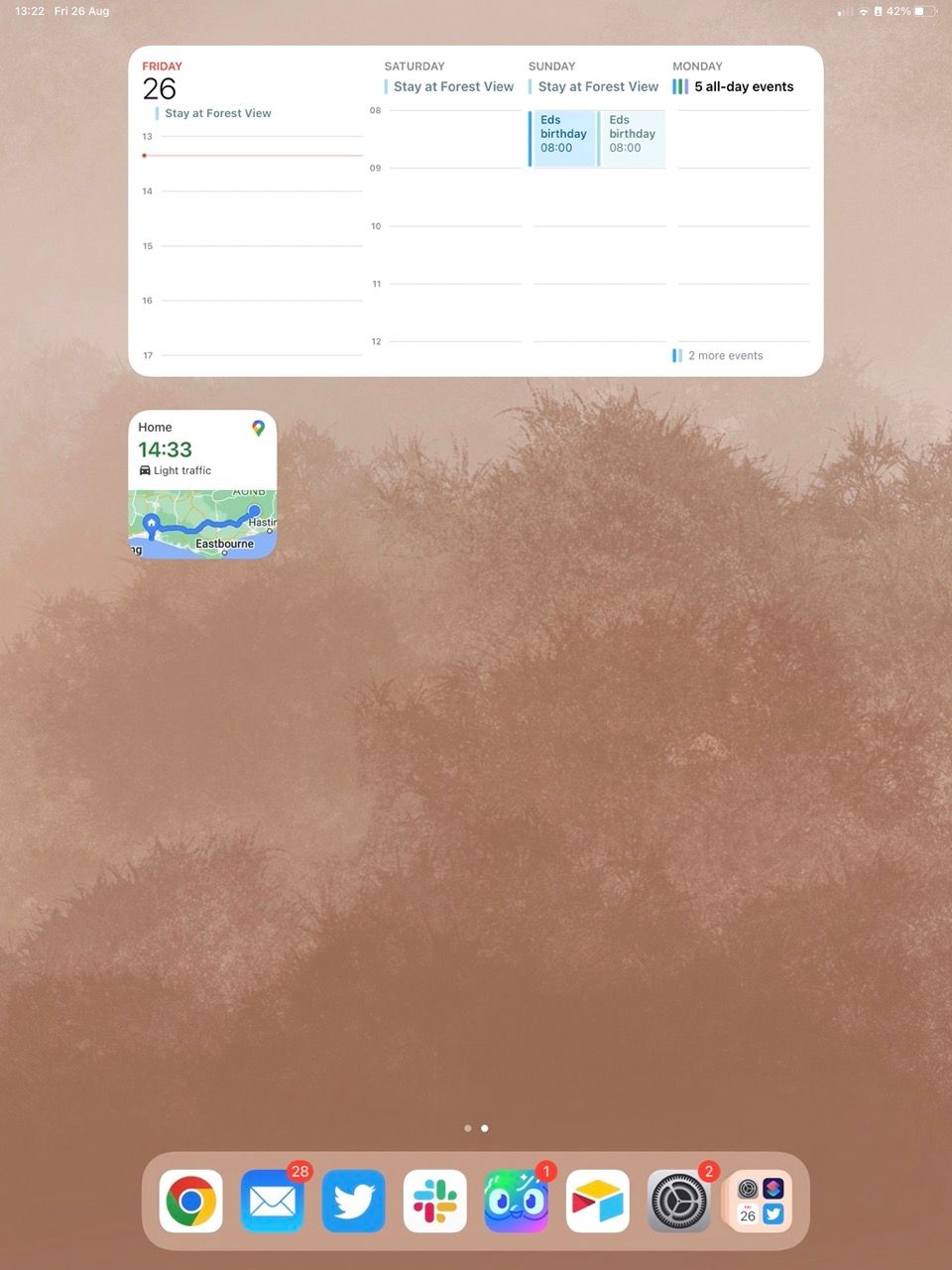
Nếu bạn thường xuyên đi làm, thì tiện ích Google Maps xứng đáng có một vị trí trên Màn hình chính của bạn.
Bạn có thể tự hỏi tại sao Apple Maps không phải là đề xuất bản đồ đi đến, nhưng sự thật là bạn không thể làm được gì nhiều với tiện ích Apple Maps. Mặt khác, tiện ích con Google Maps cho phép bạn xem thông tin chuyến đi trong thời gian thực cho chuyến đi đã ghim và nó cũng có thể được định cấu hình để hiển thị cho bạn điều kiện giao thông mới nhất hoặc để giúp bạn tìm các địa điểm lân cận.
Nếu bạn muốn thiết lập tiện ích Google Maps để hiển thị dữ liệu thời gian thực cho lộ trình đi làm hoặc hành trình của mình, thì trước tiên bạn cần ghim mẹo của mình trong ứng dụng Google Maps. Để thực hiện việc này, hãy nhận chỉ đường cho hành trình của bạn và sau đó nhấn Ghim ở dưới cùng bên phải màn hình của bạn. Sau khi bạn thêm tiện ích Google Maps vào màn hình chính của mình, bây giờ bạn có thể nhấn và giữ tiện ích đó, nhấn Chỉnh sửa tiện ích consau đó chọn chuyến đi đã ghim mà bạn muốn tiện ích con hiển thị dữ liệu.
Tải xuống: Google Maps (Miễn phí)
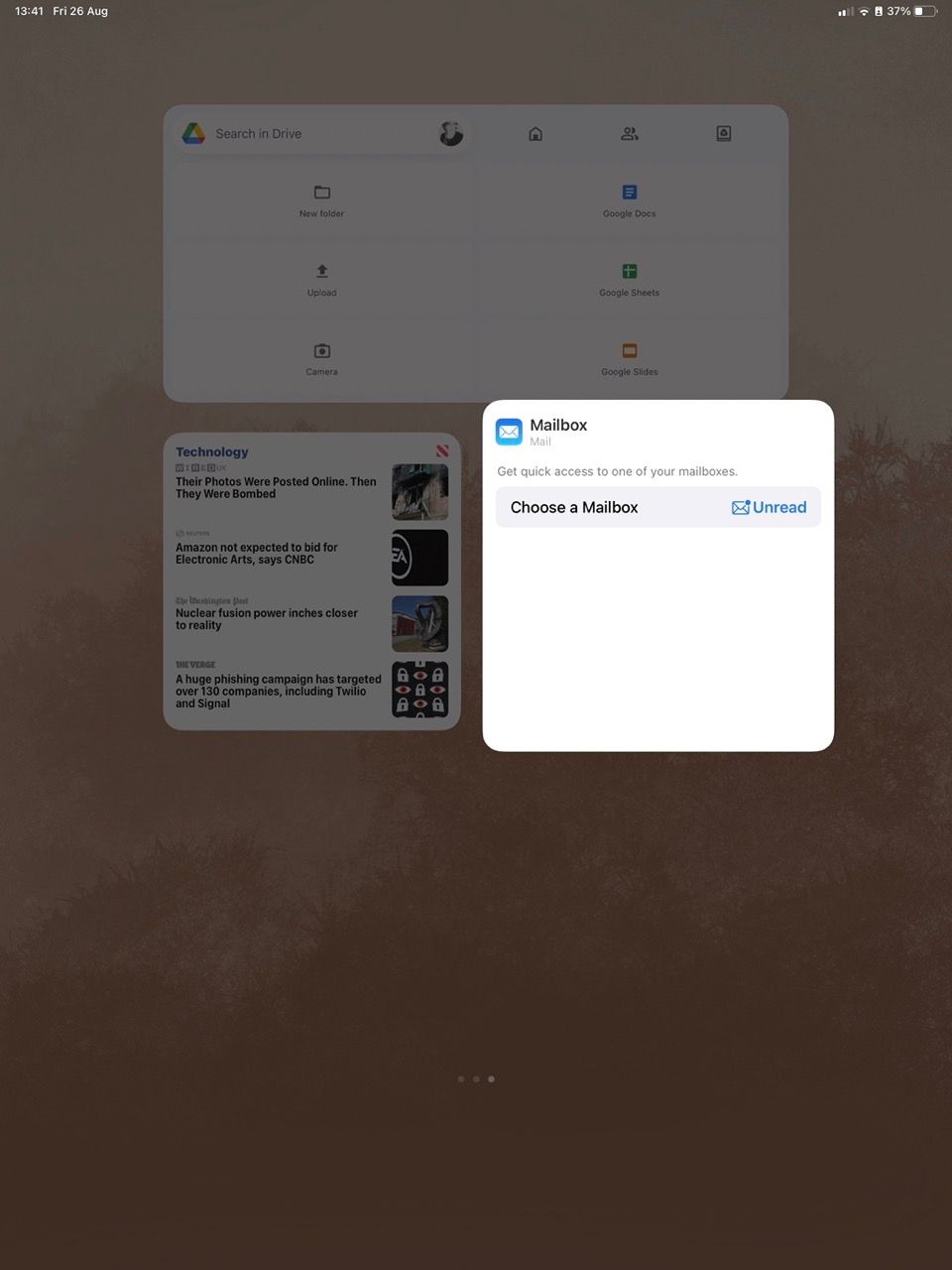

Tiếp theo, chúng ta có tiện ích Apple Mail. Nếu bạn sử dụng iPad cho công việc, thì tiện ích này là một cách tuyệt vời để quan sát các email chưa đọc hoặc một hộp thư đến cụ thể của bạn.
Khi bạn đã thêm tiện ích vào Màn hình chính, hãy nhấn và giữ tiện ích đó và nhấn Chỉnh sửa tiện ích con để chọn hộp thư bạn muốn xem. Bạn cũng có thể chọn xem tất cả các hộp thư đến hoặc chỉ các email chưa đọc của mình. Nếu bạn sử dụng chế độ Tiêu điểm trên iPad của mình, thì bạn có thể đặt Màn hình chính để hiển thị email công việc ở một tiêu điểm và email cá nhân ở một tiêu điểm khác.
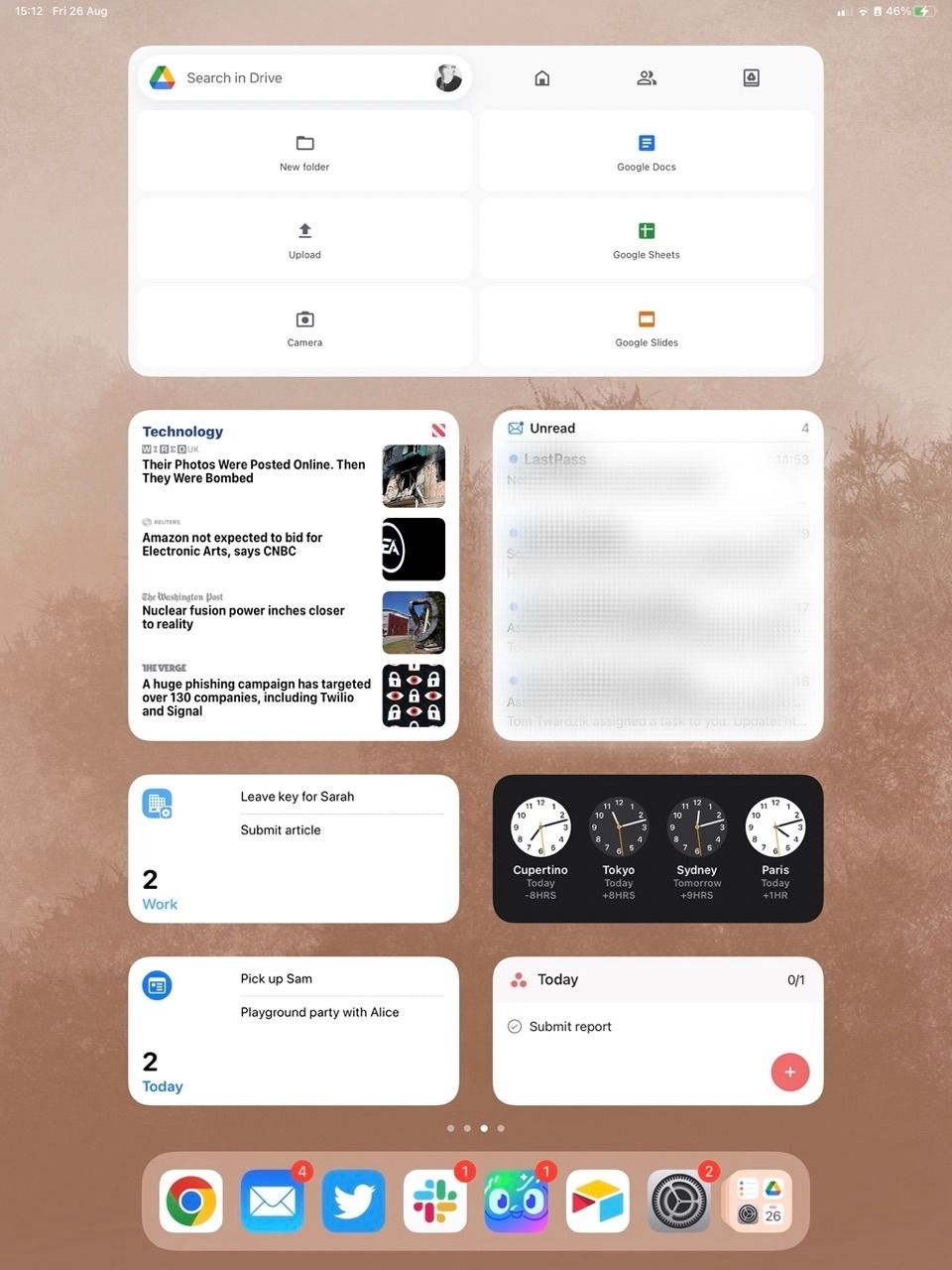
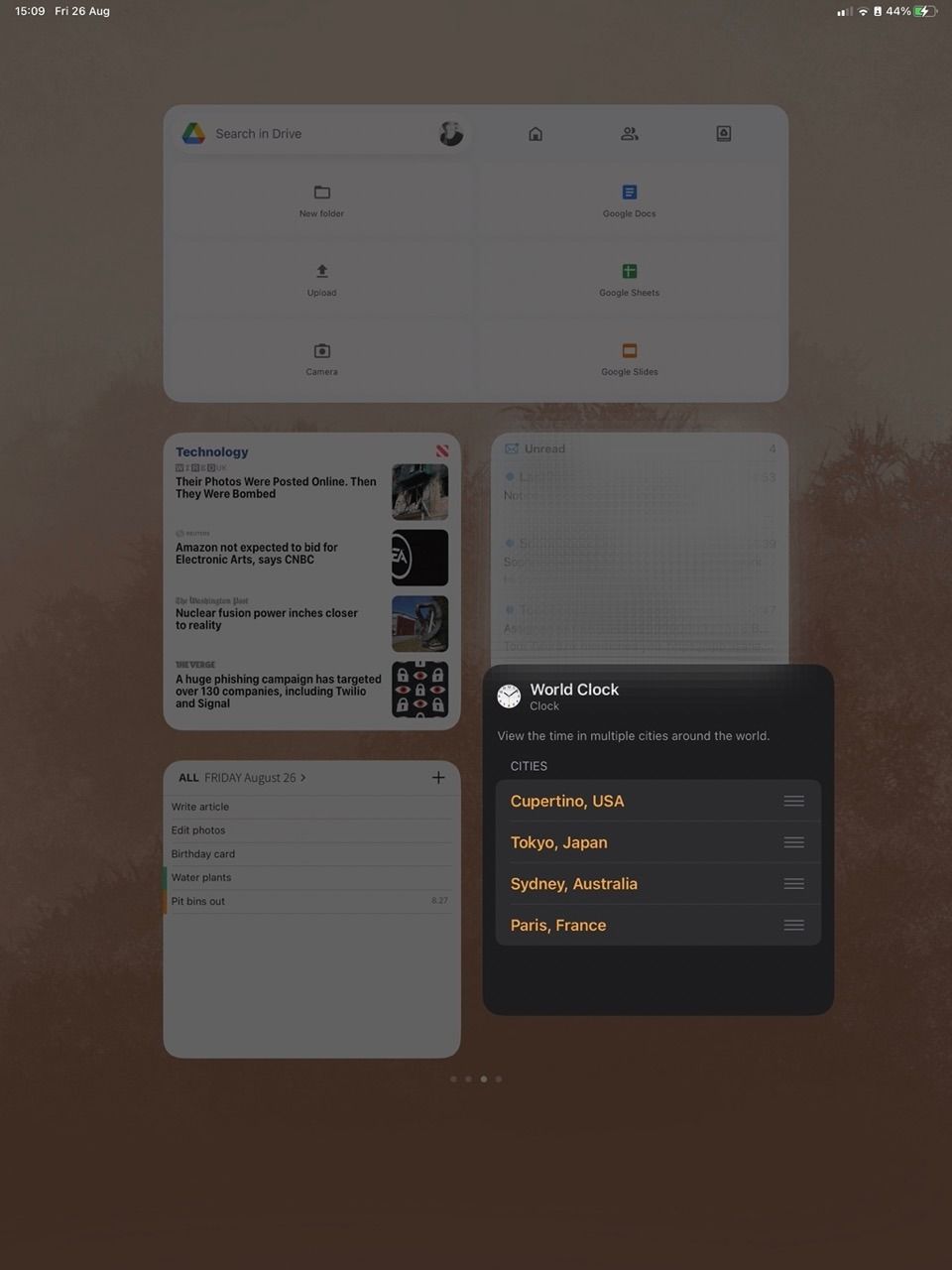
Điều này có lẽ sẽ không khiến mọi người quan tâm, nhưng đối với những người làm việc trên nhiều múi giờ, nó là một cứu cánh. Tiện ích Đồng hồ thế giới chỉ là một trong những tùy chọn của tiện ích Đồng hồ và nó cho phép bạn xem tối đa bốn đồng hồ khác nhau được đặt ở các vị trí bạn chọn.
Sau khi bạn đã thêm tiện ích vào Màn hình chính của mình, hãy nhấn và giữ Chỉnh sửa tiện ích con, và sau đó chọn các thành phố bạn muốn tiện ích con hiển thị. Bạn cũng có thể sắp xếp lại thứ tự các thành phố bằng cách nhấn và giữ ba dòng bên cạnh mỗi thành phố và kéo chúng lên hoặc xuống danh sách.
Nó không phải là tiện ích đồng hồ thẩm mỹ nhất hiện có, nhưng nó được cài đặt sẵn trên iPad của bạn và bạn sẽ không cần tải xuống bất kỳ ứng dụng mới nào để truy cập nó.
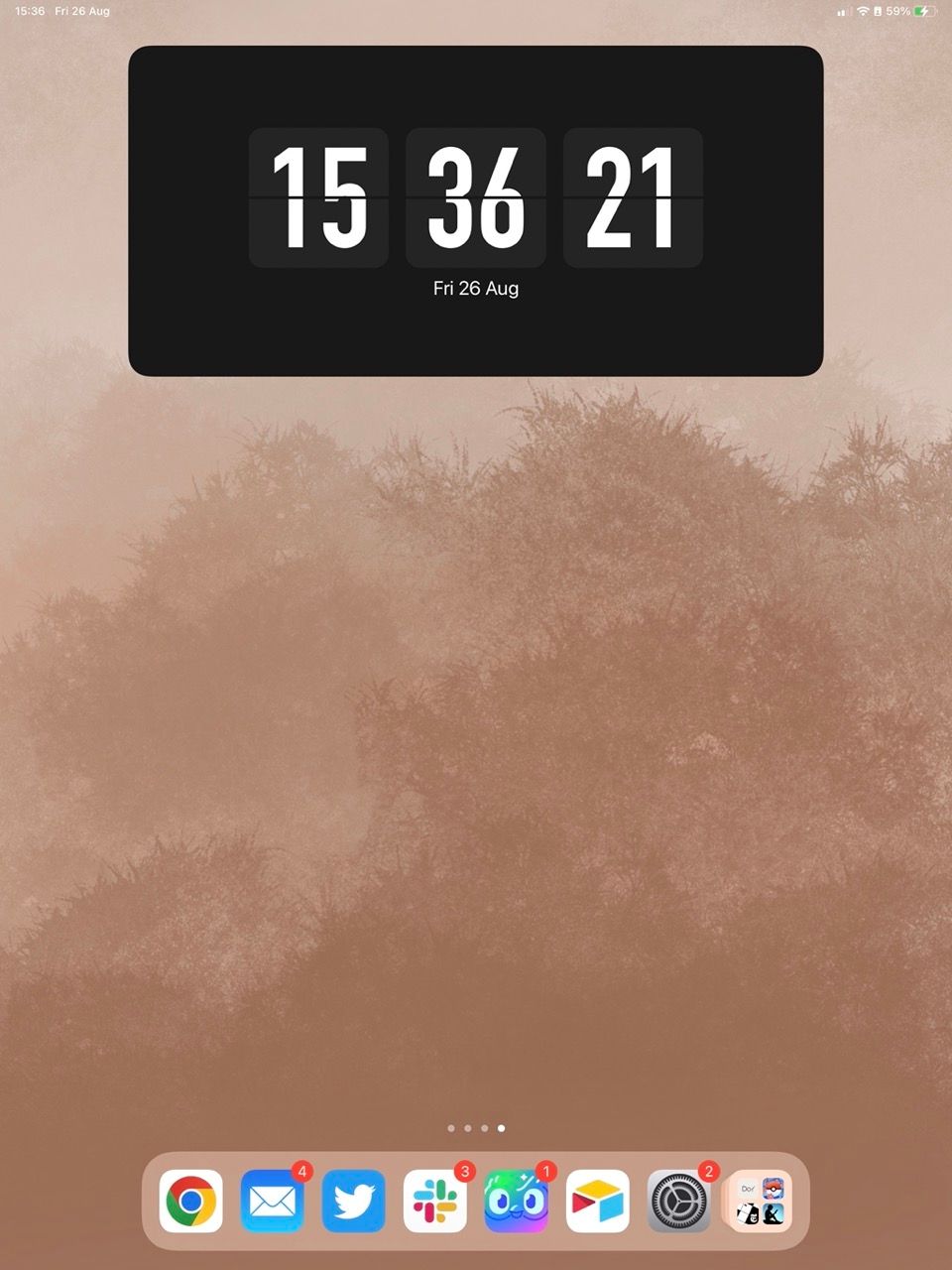
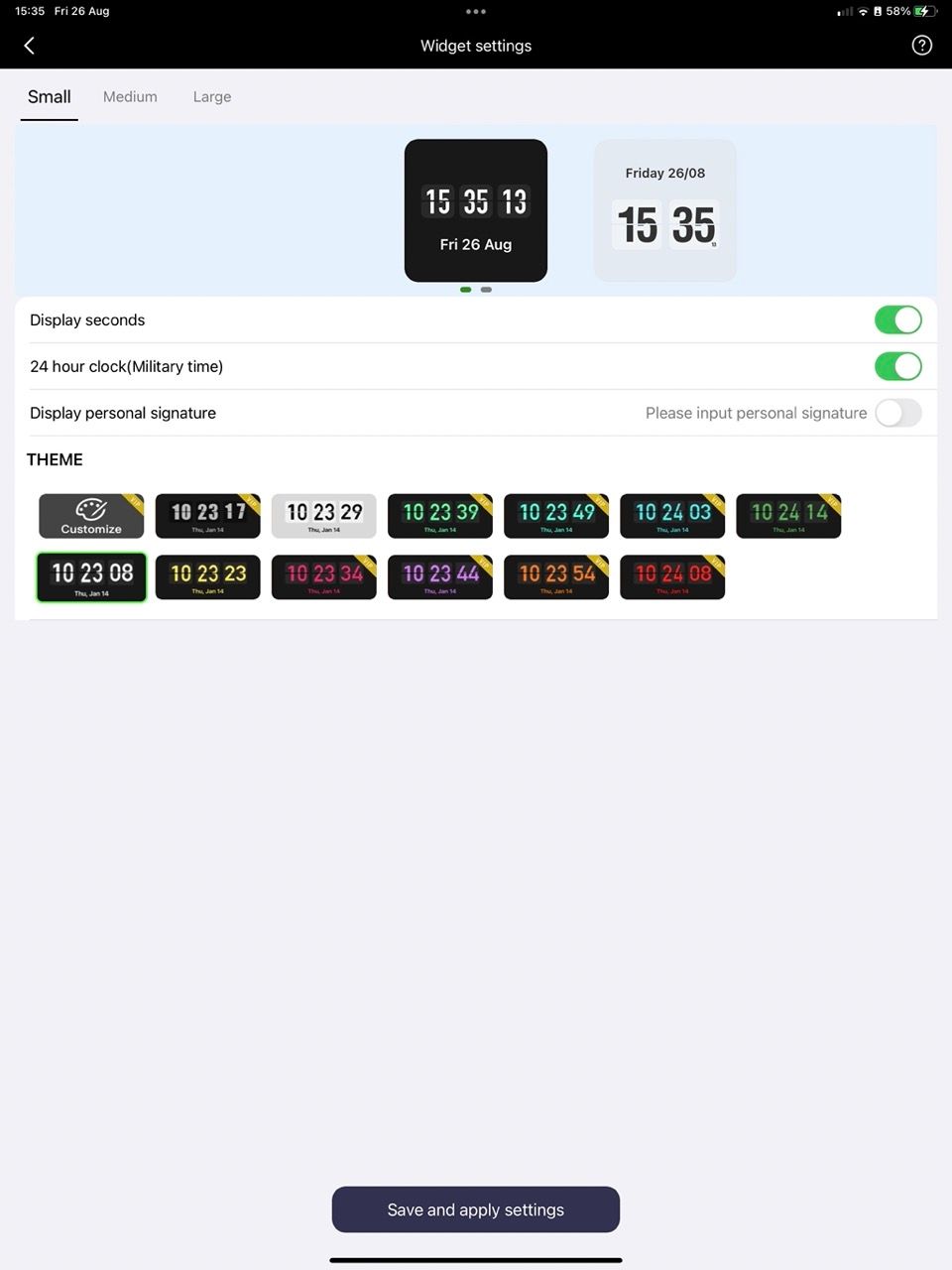
Nếu bạn không thích tính thẩm mỹ của các tiện ích ứng dụng Đồng hồ, thì bạn có thể thích chế độ xem tối giản của Đồng hồ lật. Trước khi bạn thêm bất kỳ thứ gì vào Màn hình chính, hãy tải xuống ứng dụng Flip Clock Digital Widgets và mở nó để tùy chỉnh cài đặt tiện ích của bạn. Ứng dụng này miễn phí, nhưng nếu bạn muốn xóa quảng cáo hoặc truy cập các tùy chọn màu cao cấp, thì bạn sẽ cần phải nâng cấp bằng cách trả phí một lần.
Nếu bạn thích màu đen và trắng và không có kế hoạch sử dụng ứng dụng cho bất kỳ thứ gì ngoại trừ các tiện ích của nó, thì phiên bản miễn phí là quá đủ.
Mở ứng dụng và nhấn vào biểu tượng bánh răng ở góc trên bên phải. Sau đó chạm vào Cài đặt tiện ích con. Tại đây, bạn có thể tùy chỉnh các widget nhỏ, vừa và lớn của mình. Chọn đồng hồ 12 giờ hoặc 24 giờ, quyết định xem có hiển thị giây hay không và chọn từ một số chủ đề màu miễn phí.
Khi bạn hoàn tất, hãy quay lại Màn hình chính và bạn sẽ có thể thêm tiện ích đồng hồ lật tùy chỉnh mới của mình.
Tải xuống: Đồng hồ lật (Miễn phí, mua trong ứng dụng có sẵn)

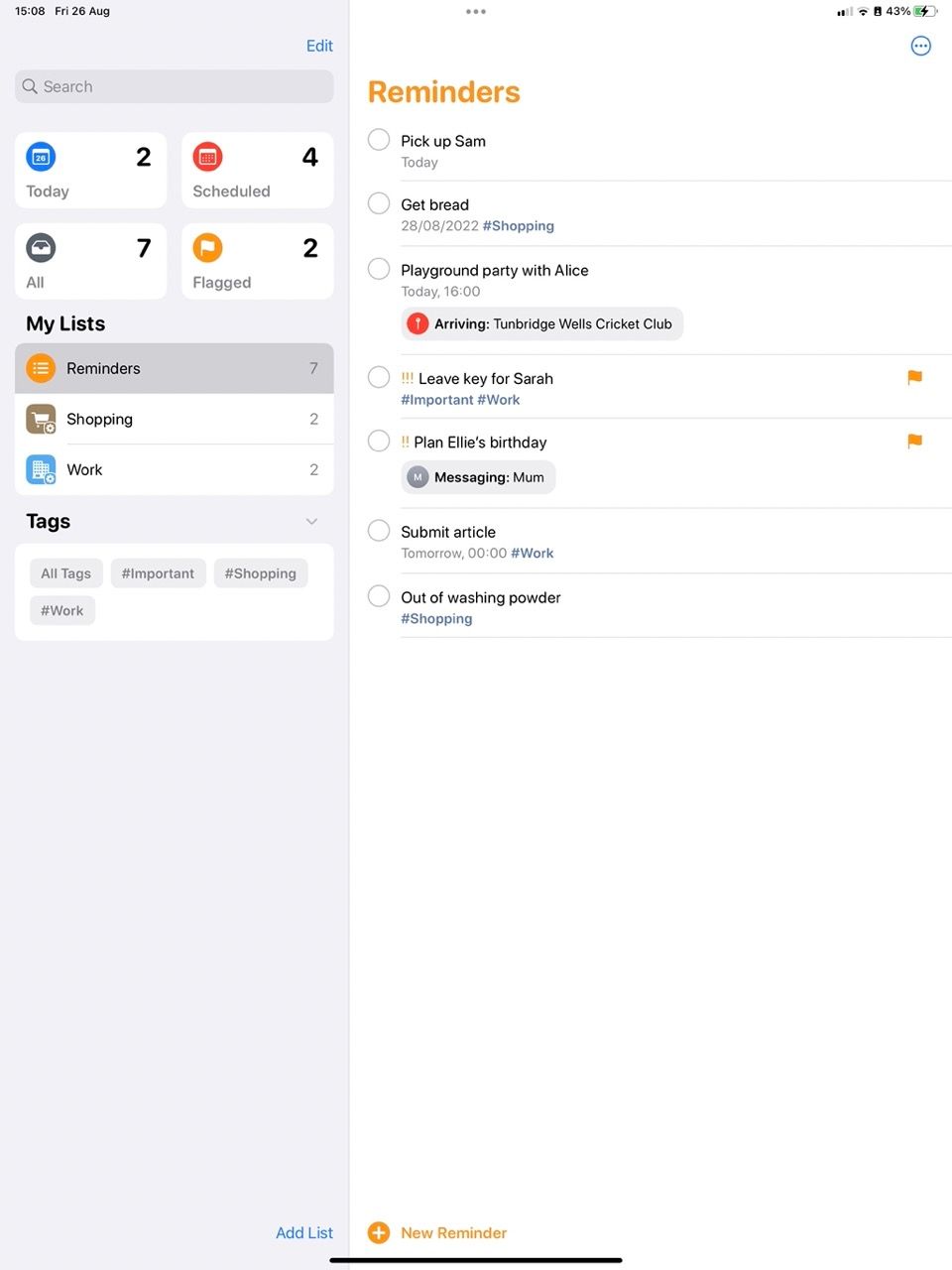
Không thiếu các ứng dụng cần làm cho iPad, và trong khi một số có các tùy chọn widget phù hợp, hầu hết đều thiếu hoặc không đảm bảo nỗ lực cần thiết để thiết lập chúng. Mặc dù ứng dụng Apple Reminders được cài đặt sẵn có thể không cho phép bạn tùy chỉnh màu sắc của nó, nhưng về mặt chức năng, nó hoàn toàn miễn phí và quan trọng nhất là nó hoàn toàn miễn phí!
Như với hầu hết các tiện ích, ứng dụng Lời nhắc chỉ tốt khi bạn tạo ra nó. Mặc dù bạn có thể thiết lập nó để chỉ hiển thị tất cả các tác vụ, nhưng nếu bạn muốn tận dụng tối đa tiện ích, bạn cần thiết lập danh sách trong Lời nhắc.
Danh sách cho phép bạn tùy chỉnh trải nghiệm tiện ích con và phân đoạn nhiệm vụ của bạn. Ví dụ: bạn có thể thiết lập một widget để hiển thị các nhiệm vụ liên quan đến công việc và một widget khác liên quan đến nhà riêng.
Nếu bạn sử dụng Reddit, thì bạn cần có ứng dụng Apollo và các tiện ích liên quan. Apollo được tạo ra dựa trên iOS, vì vậy cảm giác như đang ở nhà trên iPad. Mặc dù nó không phải là ứng dụng Reddit chính thức, nhưng bằng cách nào đó, nó quản lý để cung cấp cho người dùng nhiều hơn thế. Tải xuống ứng dụng Apollo miễn phí, sau đó truy cập vào các vật dụng của bạn để xem điều kỳ diệu.
Bạn không chỉ có thể thêm tiện ích con để hiển thị các bài đăng gần đây trong nguồn cấp dữ liệu mà bạn chọn, mà còn có thể thêm tiện ích hình nền xoay vòng qua các đăng ký có nhiều hình ảnh. Ngoài ra, hãy thêm tiện ích subreddit để đưa bạn đến thẳng nơi bạn dành nhiều thời gian nhất hoặc tiện ích nói đùa hoặc tiện ích suy nghĩ về vòi hoa sen để có một chút thú vị nhanh chóng.
Tải xuống: Apollo (Miễn phí, có đăng ký)
Cho dù bạn làm việc trên iPad của mình, chia sẻ nó với con bạn hay phân chia việc sử dụng nó giữa công việc và giải trí, việc sử dụng các widget sẽ cải thiện trải nghiệm người dùng của bạn. Có rất nhiều tiện ích con khác nhau mà bạn có thể thêm vào Màn hình chính và chúng tôi nghĩ rằng các tùy chọn ở trên là tốt nhất.











